Manuel Nero ControlCenter Informations sur le copyright et les marques commerciales Le présent document, ainsi que le logiciel qu'il décrit, est fourni sous licence ; toute utilisation ou reproduction de celui-ci n'est autorisée que conformément aux dispositions de l'accord de licence. Le contenu du présent document, ainsi que le logiciel associé, peut être modifié sans préavis. Nero AG décline toute responsabilité quant à l'exactitude du contenu de ce document ainsi qu'audelà des clauses de la garantie. Le présent document et son contenu sont protégés par copyright et sont la propriété de Nero AG. Tous droits réservés. De plus, ce document contient des informations protégées par les lois internationales sur le copyright. Toute reproduction, transmission ou transcription même partielle de ce document sans l'autorisation écrite expresse de Nero AG est interdite. N'oubliez pas que les graphiques, les images, les vidéos, les titres musicaux ou autres contenus existants que vous souhaitez ajouter à vos projets peuvent être protégés par copyright. L'utilisation non autorisée de ces types de contenu dans vos projets est susceptible d'enfreindre les droits du détenteur du copyright. Veillez à disposer de toutes les autorisations nécessaires de la part du détenteur du copyright. À moins que vous ne possédiez le copyright, que vous ayez la permission du détenteur de copyright, ou que vos actions s'inscrivent dans le cadre des clauses d'« usage légitime » de la loi sur le copyright, vous violez les lois nationales et internationales sur le copyright. Vous êtes exposé à des dommages et intérêts, ainsi qu'à d'autres recours, en cas de transcription, duplication, modification ou publication d'un contenu protégé par copyright. Si vous n'êtes pas certain de vos droits, contactez votre conseiller juridique. Certaines applications de Nero Multimedia Suite nécessitent des technologies développées par des fabricants tiers et peuvent être incluses dans Nero Multimedia Suite sous la forme de versions de démonstration. Il est possible d'activer sans frais supplémentaires ces applications, en ligne ou en envoyant une télécopie d'activation afin de pouvoir utiliser la version sans restriction. Nero ne transmettra que les données nécessaires à l'activation de la technologie dont les fabricants tiers lui ont octroyé la licence. Il est par conséquent indispensable de disposer d'une connexion Internet ou d'un télécopieur pour utiliser Nero Multimedia Suite sans restriction. Copyright © 2006 - 2010 Nero AG et ses concédants. Tous droits réservés. Nero, Nero BackItUp, Nero BackItUp & Burn, Nero BurningROM, Nero Digital, Nero DMA Manager, Nero Essentials, Nero Express, Nero ImageDrive, Nero LiquidTV, Nero MediaHome, Nero MediaHub, Nero MediaStreaming, Nero Move it, Nero Music2Go, Nero PhotoDesigner, Nero PhotoSnap, Nero Recode, Nero RescueAgent, Nero SmartDetect, Nero Simply Enjoy, Nero SmoothPlay, Nero StartSmart, Nero Surround, Nero Vision, Nero Vision Xtra, Burn-At-Once, InCD, LayerMagic, Liquid Media, le logo SecurDisc et UltraBuffer sont des marques commerciales ou des marques déposées de Nero AG. Adobe, Acrobat, Acrobat Reader et Premiere sont des marques commerciales ou déposées d'Adobe Systems, Incorporated. AMD Athlon, AMD Opteron, AMD Sempron, AMD Turion, ATI Catalyst et ATI Radeon sont des marques commerciales ou déposées d'Advanced Micro Devices, Inc. ATSC est une marque d'Advanced Television Committee. ICQ est une marque déposée d'AOL, LLC. Apple, iPhoto, iPod, iTunes, iPhone, FireWire et Mac sont des marques commerciales ou déposées d'Apple, Inc. ARM est une marque déposée d'ARM, Ltd. AudibleReady est une marque déposée d'Audible, Inc. BenQ est une marque commerciale de BenQ Corporation. Blu-ray Disc est une marque commerciale de Blu-ray Disc Association. CyberLink est une marque déposée de CyberLink Corp. DLNA est une marque déposée de Digital Living Network Alliance. DivX et DivX Certified sont des marques déposées de DivX, Inc. Dolby, Pro Logic et le symbole double-D sont des marques commerciales ou déposées de Dolby Laboratories, Inc. DTS et DTS Digital Surround sont des marques déposées de DTS, Inc. DVB est une marque déposée de DVB Project. Freescale est une marque commerciale de Freescale Semiconductor, Inc. Google et YouTube sont des marques commerciales de Google, Inc. WinTV est une marque déposée de Hauppauge Computer Works, Inc. Intel, Intel XScale, Pentium et Core sont des marques commerciales ou déposées d'Intel Corporation. Linux est une marque déposée de Linus Torvalds. Memorex est une marque déposée de Memorex Products, Inc. ActiveX, ActiveSync, DirectX, DirectShow, Internet Explorer, Microsoft, HDI, MSN, Outlook, Windows, Windows Mobile, Windows NT, Windows Server, Windows Vista, Windows Media, Xbox, Xbox 360, le bouton Démarrer de Windows Vista et le logo Windows sont des marques commerciales ou déposées de Microsoft Corporation. My Space est une marque commerciale de MySpace, Inc. NVIDIA, GeForce et ForceWare sont des marques commerciales ou déposées de NVIDIA Corporation. Nokia est une marque déposée de Nokia Corporation. CompactFlash est une marque déposée de SanDisk Corporation. Sony, Memory Stick, PlayStation, PLAYSTATION et PSP sont des marques commerciales ou des marques déposées de Sony Corporation. HDV est une marque commerciale de Sony Corporation et de Victor Company of Japan, Limited (JVC). UPnP est une marque déposée d'UPnP Implementers Corporation. Labelflash est une marque déposée de Yamaha Corporation. Les marques mentionnées dans ce document ne le sont qu'à titre d'information. Tous les noms de marques appartiennent à leurs propriétaires respectifs. Nero AG, Im Stoeckmaedle 13, D-76307 Karlsbad, Allemagne Nero ControlCenter 2 Table des matières Table des matières 1 1.1 1.2 Pour un démarrage réussi À propos du manuel À propos de Nero ControlCenter 4 4 4 2 Démarrage de Nero ControlCenter 5 3 Vue générale 6 4 4.1 Numéro de série Ajout ou suppression d'un numéro de série 7 7 5 5.1 Mettre à jour Mise à jour d'une application Nero 11 11 6 Options en ligne 14 7 7.1 Informations techniques Configuration système 15 15 8 Index 16 9 Informations de contact 17 Nero ControlCenter 3 Pour un démarrage réussi 1 Pour un démarrage réussi 1.1 À propos du manuel Le présent manuel est destiné à tous les utilisateurs qui souhaitent apprendre à utiliser Nero ControlCenter. Il se base sur les processus et explique étape par étape comment atteindre un objectif spécifique. Afin d'optimiser l'utilisation de ces documents, veuillez tenir compte des conventions suivantes : Utilisé pour les avertissements, les conditions préalables ou les instructions qui doivent être strictement suivies. Fait référence à des informations complémentaires ou à des conseils. 1. Démarrer… Un chiffre au début d'une ligne indique un appel à l'action. Réalisez ces actions dans l’ordre précisé. Indique un résultat intermédiaire. Indique un résultat. OK (voir...) […] 1.2 Indique des passages de texte ou des boutons qui figurent dans l'interface du programme. Ils apparaissent en gras. Indique des références à d'autres chapitres. Ces références fonctionnent comme des liens et s'affichent en rouge souligné. Indique des raccourcis clavier pour l'entrée de commandes. À propos de Nero ControlCenter Grâce à Nero ControlCenter vous pouvez appeler des informations sur le numéro de série, en supprimer ou en ajouter un. Si vous disposez d'une version Essentials, Lite ou d'essai, vous pouvez procéder à la mise à niveau vers la version complète. Vous pouvez aussi procéder à la mise à jour de vos produits Nero. Nero ControlCenter 4 Démarrage de Nero ControlCenter 2 Démarrage de Nero ControlCenter Pour lancer Nero ControlCenter, procédez comme suit : 1. Si vous utilisez Nero Multimedia Suite et que Nero StartSmart est disponible : 1. Cliquez sur l'icône Nero StartSmart. La fenêtre Nero StartSmart s'ouvre. 2. Cliquez sur le bouton . La liste des applications de Nero s'affiche. 3. Sélectionnez l'option Boîte à outils > entrée Nero ControlCenter dans la liste de sélection. La fenêtre Nero ControlCenter est ouverte. 2. Si vous utilisez un autre programme Nero et que Nero StartSmart n'est pas disponible : 1. Cliquez sur Démarrer (l'icône Démarrer) > (Tous les) Programmes > Nero > Nero 10 >Nero ControlCenter. La fenêtre Nero ControlCenter est ouverte. Vous venez de lancer Nero ControlCenter. Nero ControlCenter 5 Vue générale 3 Vue générale Nero ControlCenter propose les règles suivants pour les produits Nero : Numéros de série Mettre à jour Options en ligne Affiche les numéros de série utilisés et la possibilité de saisir de nouveaux numéros de série ainsi que de procéder à la mise à niveau d'une version. Permet de procéder à la mise à jour d'une ou de plusieurs applications Nero installées. Offre la possibilité de vérifier automatiquement l'existence de mises à jour. Différence entre la mise à niveau et mise à jour Les mises à niveau correspondent à la version suivante de Nero ou à la version complète (c'est-à-dire que vous pouvez procéder à la mise à niveau de Nero 9 vers Nero Multimedia Suite 10 ou d'Essentials vers la version complète) et sont disponibles à un prix raisonnable. Elles offrent de nouvelles fonctions ou étendent les fonctions existantes. Les mises à jour sont intégrées à une version de Nero et sont gratuites. Elles permettent de mettre à jour des fonctions existantes. Voir aussi: Mettre à jour → 11 Numéro de série → 7 Nero ControlCenter 6 Numéro de série 4 Numéro de série L'écran Licence affiche les produits Nero installés. Vous pouvez ici saisir de nouveaux numéros de série ou supprimer les anciens. Un numéro de série est un numéro unique qui identifie votre exemplaire du produit Nero installé. Il détermine si votre produit est une version Essentials, d'essai ou commerciale. Les plug-ins ont aussi un numéro de série distinct. Pour les versions d'essai et commerciales, le numéro de série correspondant est affiché. Les versions Essentials qui sont fournies avec le matériel peuvent disposer d'un numéro de série intégrée et ne l'affichent donc pas. La date d'expiration est indiquée pour toutes les versions d'essai installées. Pour les versions d'essai et Essentials, il est possible d'acheter un numéro de série pour la version complète via le bouton Mettre à niveau. Numéro de série 4.1 Ajout ou suppression d'un numéro de série Pour saisir un nouveau numéro de série, procédez comme suit : 1. Cliquez sur le menu Numéros de série. L'écran Numéros de série s'affiche. Nero ControlCenter 7 Numéro de série Numéro de série Pour supprimer ou ajouter un numéro de série, vous devez disposer de droits d'administrateur (indiqués par l'icône ). Par conséquent, un message du Contrôle de compte utilisateur demandant les droits d'administrateur peut s'afficher. 2. Cliquez sur le bouton Ajouter un numéro de série. La fenêtre Ajouter votre nouveau numéro de série s'ouvre. Nero ControlCenter 8 Numéro de série Ajouter votre nouveau numéro de série 3. Saisissez le nouveau numéro de série dans le champ de saisie. Une coche verte est affichée si le numéro de série est valide. 4. Cliquez sur le bouton Suivant. Si le produit Nero correspondant au numéro de série fourni n'est pas installé, ou si le numéro de série propose davantage d'applications pour le produit, l'écran Nouvelles applications s'affiche. L'écran offre la possibilité de télécharger le produit ou les applications Nero manquants. 5. Cliquez sur le bouton Suivant. L'écran Ajouter un numéro de série s'affiche et vous informe que le numéro de série a été ajouté à votre système. Nero ControlCenter 9 Numéro de série Ajouter numéro de série 6. Cliquez sur le bouton Quitter pour fermer la fenêtre. Vous venez d'ajouter un numéro de série. Pour accéder à l'ensemble des fonctionnalités modifiées, nous vous conseillons de redémarrer votre produit Nero. Voir aussi: Mettre à jour → 11 Nero ControlCenter 10 Mettre à jour 5 Mettre à jour L'écran Mettre à jour affiche les options et les informations de mise à jour des produits installés. Grâce au bouton Vérifier les mises à jour vous pouvez démarrer manuellement une recherche de mises à jour. L'écran suivant répertorie toutes les applications Nero pour lesquelles des mises à jour sont disponibles. Vous pouvez télécharger et installer les mises à jour à l'aide du bouton Mettre à jour maintenant. Nero Update 5.1 Mise à jour d'une application Nero Pour mettre à jour des produits Nero, procédez comme suit : 1. Cliquez sur le bouton Mettre à jour. L'écran Nero Update s'affiche. Nero ControlCenter 11 Mettre à jour Écran Nero Update 2. Cliquez sur le bouton Vérifier les mises à jour. La recherche des mises à jour disponible commence. La recherche est indiquée par la barre de progression indéterminée. Après la recherche des mises à jour, s'affiche une liste des applications pour lesquelles des mises à jour sont disponibles. Nero ControlCenter 12 Mettre à jour Nero Update - Mises à jour trouvées 3. Cochez la case en regard de l'application que vous souhaitez mettre à jour. Si le service de mise à jour Nero Update doit être mis à jour, vous devez exécuter cette mise à jour avant de passer à la vérification des mises à jour. 4. Cliquez sur le bouton Mettre à jour maintenant. L'application est téléchargée et installée. Vous pouvez suivre la progression et les résultats du processus de téléchargement à l'écran. Vous serez aussi informés si un redémarrage est nécessaire, c'est-à-dire lorsque que Nero ControlCenter doit lui-même se mettre à jour. Vous venez de procéder à la mise à jour d'applications Nero. Nero ControlCenter 13 Options en ligne 6 Options en ligne Sur l'écran Options en ligne, vous pouvez déterminer la nécessité et les intervalles de vérification automatique de mises à jour de Nero ControlCenter.. Options en ligne Si la vérification automatique de mises à jour de Nero ControlCenter est activée et si des mises à jour sont disponibles, une liste des applications pour lesquelles des mises à jour sont disponibles est fournie sur l'écran Nero Update. Nero ControlCenter 14 Informations techniques 7 Informations techniques 7.1 Configuration système Nero ControlCenter est installé avec les produits Nero. La même configuration système nécessaire que celle des produits installés s'applique. Vous trouverez des informations détaillées concernant la configuration système nécessaire sur www.nero.com. Nero ControlCenter 15 Index 8 Index Configuration système ......................... 15 Conventions, manuel ............................. 4 Démarrer ................................................ 5 Écran Mettre à jour.................................................. 11 Numéros de série............................................ 7 Options en ligne ............................................ 14 Écran principal ....................................... 6 Manuel, conventions .............................. 4 Mettre à jour Produits ........................................................ 11 Rechercher des mises à jour ......................... 11 Vérifier automatiquement .............................. 14 Mettre à niveau ...................................... 7 Numéro de série Entrée ............................................................. 7 Essentials ....................................................... 7 Version commerciale....................................... 7 Version test ..................................................... 7 Utilisation du programme ....................... 6 Nero ControlCenter 16 Informations de contact 9 Informations de contact Nero ControlCenter est un produit Nero AG. Nero AG Im Stoeckmaedle 13 Site Internet : www.nero.com 76307 Karlsbad Aide : http://support.nero.com Allemagne Fax : +49 724 892 8499 330 N Brand Blvd Suite 800 Site Internet : www.nero.com Glendale, CA 91203-2335 Aide : http://support.nero.com États-Unis Fax : (818) 956 7094 Nero Inc. US-CustomerSupport@nero.com Courrier électroniq ue : Nero KK Rover Center-kita 8F-B, 1-2-2 Nakagawa-chuou Tsuzuki-ku Site Internet : www.nero.com Yokohama, Kanagawa Aide : http://support.nero.com Japon 224-0003 Copyright © 2010 Nero AG et ses concédants. Tous droits réservés. Nero ControlCenter 17 ">
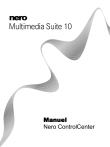
Lien public mis à jour
Le lien public vers votre chat a été mis à jour.